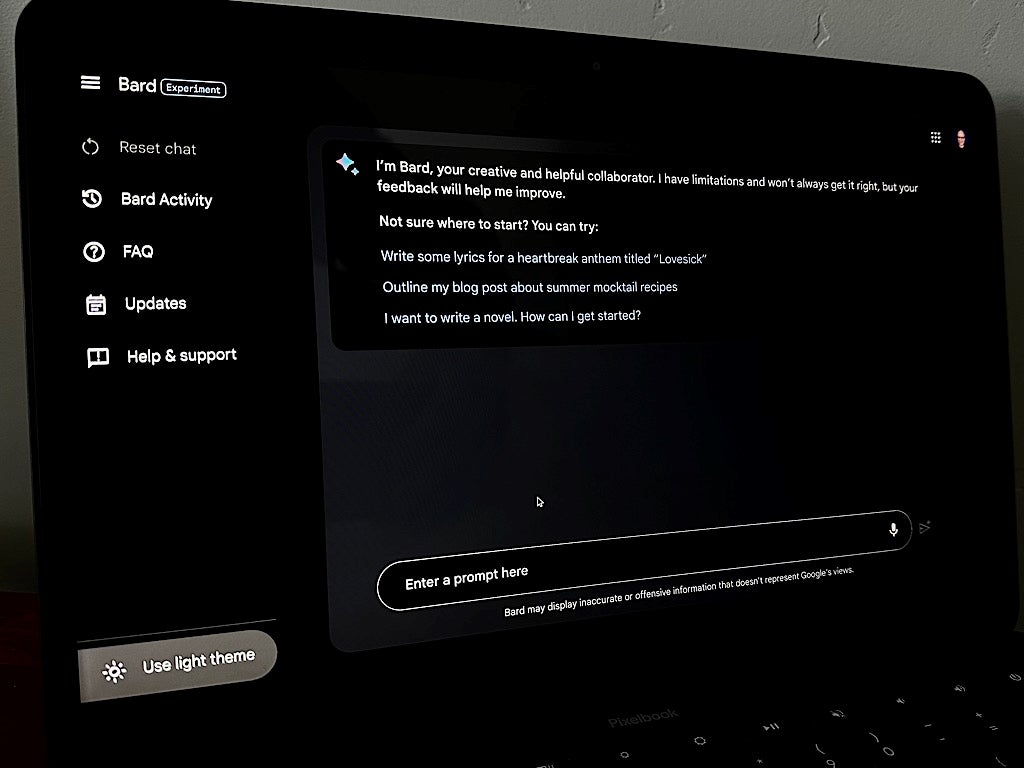
6 улучшений Google Bard, которые стоит изучить
19 мая 2023 г.Bard, экспериментальная система чата от Google, отвечает на запросы. Он передает контент на обычном языке, в отличие от поиска по ключевым словам Google, который дает результат, основанный на ссылках. Кроме того, Bard поддерживает ряд связанных подсказок, как если бы вы разговаривали с коллегой, что также отличает его от стандартного поиска по ключевому слову с одной строкой.
SEE: Убедитесь, что ваш бизнес использует искусственный интеллект с соблюдением этических норм.
Первоначально запущенный со списком ожидания и ограниченным набором функций, Google быстро расширил доступность Bard и улучшил функциональность Bard, как подробно описано ниже.
Перейти к:
- Bard доступен на 3 языках, в 180 странах и с учетными записями Workspace.
Отправляйте ответы Bard в Gmail или Документы
Попробуйте Bard для программирования или функции Google Sheets
Переключить темную и светлую тему Барда
Переключитесь на «Google это»
Сравните ответы с просмотром других черновиков
Bard доступен на 3 языках, в 180 странах и с учетными записями Workspace.
По состоянию на май 2023 года Bard поддерживает три языка — английский (США), японский и корейский — и может быть доступен в более чем 180 странах для людей старше 18 лет. Чтобы использовать Bard, вам необходимо войти в Bard с учетной записью Google.
Если у вас есть учетная запись Google Workspace, вы можете войти в Bard только в том случае, если ваш администратор Workspace разрешит ранний доступ к приложениям (рис. A). Условия и соглашения о конфиденциальности для приложений с ранним доступом отличаются от стандартных Workspace, поэтому некоторые администраторы могут запретить использование Bard.
Рисунок А
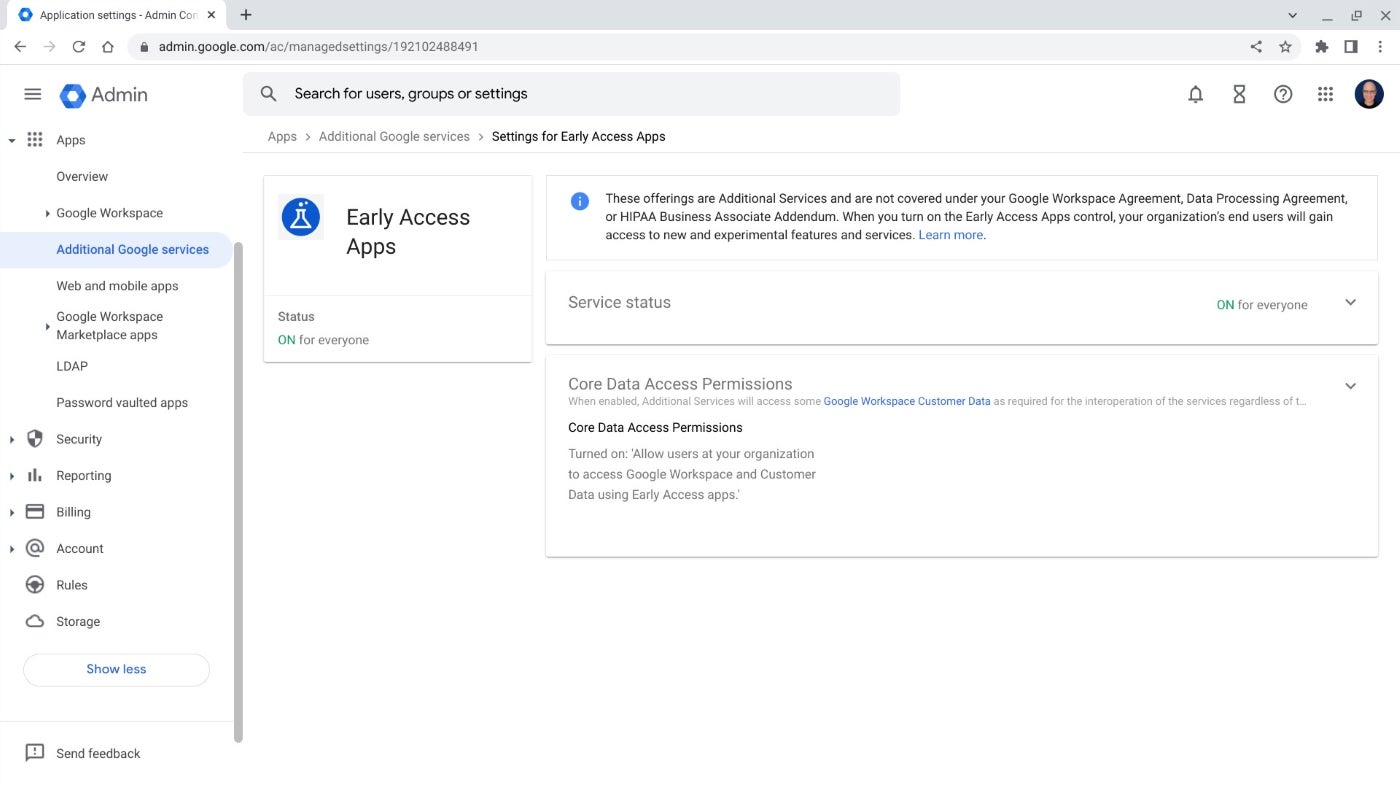
Во многих случаях администратору необходимо войти в консоль администрирования Workspace, а затем выбрать Приложения | Дополнительные сервисы Google | Приложения раннего доступа. Там они могут настроить параметр на ON и установить флажок, чтобы разрешить доступ к основным данным. После внесения этих двух изменений сотрудники организации могут войти в систему и экспериментировать с Bard со своей учетной записью Google Workspace.
Отправляйте ответы Bard в Gmail или Документы
Google упрощает перемещение ответа Барда в новый документ или электронное письмо. Нажмите кнопку «Экспортировать ответ», которая отображается в виде направленной вверх стрелки над строкой, затем выберите «Экспорт в Документы» или «Черновик» в Gmail (рис. B).
Рисунок Б
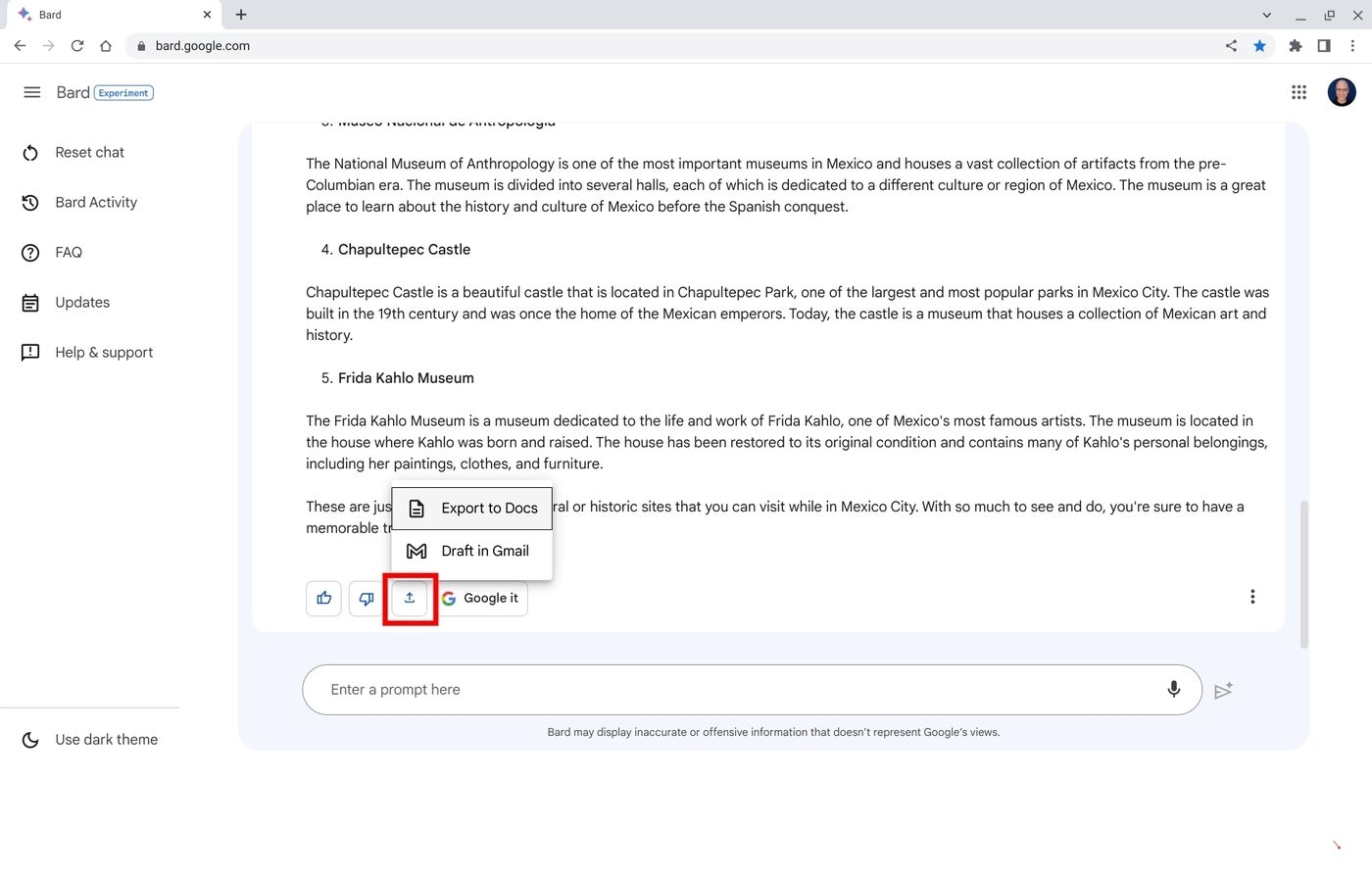
В первом случае система использует ваше приглашение в качестве заголовка нового документа Google и помещает ответ в документ, тогда как во втором приглашение становится темой электронного письма с ответом в теле электронного письма. После того, как вы выберете любой вариант, вы можете напрямую открыть соответствующий документ или черновик электронной почты.
Попробуйте Bard для программирования или функции Google Sheets
В конце апреля 2023 года Google объявил, что Bard добавил возможность генерировать, объяснять и помогать отлаживать код на нескольких языках программирования, включая C++, Go, Java, JavaScript, Python, C, C#, R, Swift, Kotlin, PHP, Bash, Perl, Ruby, Lua и Rust. Кроме того, Bard может помочь в создании HTML, CSS и SQL.
Люди, использующие Google Sheets, могут обратиться к Bard за помощью в написании функций. Например, вы можете попросить Барда:
Можете ли вы предоставить мне формулу Google Sheets для определения дня недели по введенной дате?
Bard предоставляет необходимую вам функцию вместе с подробным объяснением (рис. C).
Рисунок С
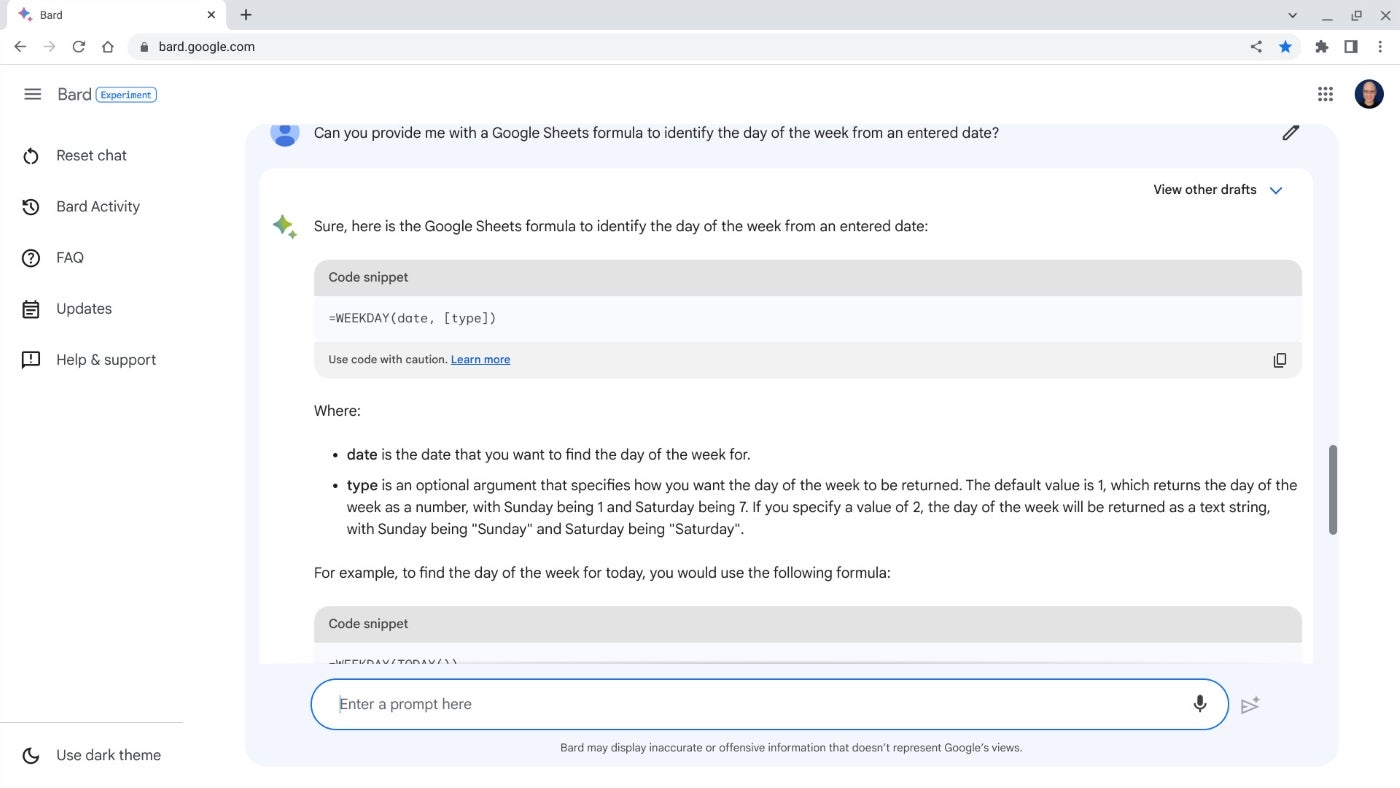
Переключить темную и светлую тему Барда
Люди, предпочитающие темный дисплей, могут переключиться на него, щелкнув в левом нижнем углу экрана, как показано овалом в левом нижнем углу рисунка D.
Рисунок D

Хотя это может показаться относительно простым вариантом, имейте в виду, что Документы Google в Интернете еще не предлагают поддержку темного режима. Тот факт, что Google так быстро добавила темную тему в Bard, может указывать на то, насколько компания сосредоточена на том, чтобы Bard понравился программистам.
Переключитесь на «Google это»
У вас всегда есть возможность нажать кнопку Google it после получения ответа Bard, как показано на рисунке D. Опция Google it берет ваше последнее приглашение, переформулирует его для поиска, а затем отображает один или несколько вариантов тем, связанных с поиском. Выберите любой из них, и система откроет новую страницу результатов поиска Google по выбранным ключевым словам.
Сравните ответы с просмотром других черновиков
Некоторые ответы предлагают параметр «Просмотреть другие черновики», который можно выбрать в правом верхнем углу ответа. Как правило, система позволяет вам выбрать один из трех вариантов, как показано на рисунке E: ответ, первоначально представленный вместе с двумя другими.
Рисунок Е
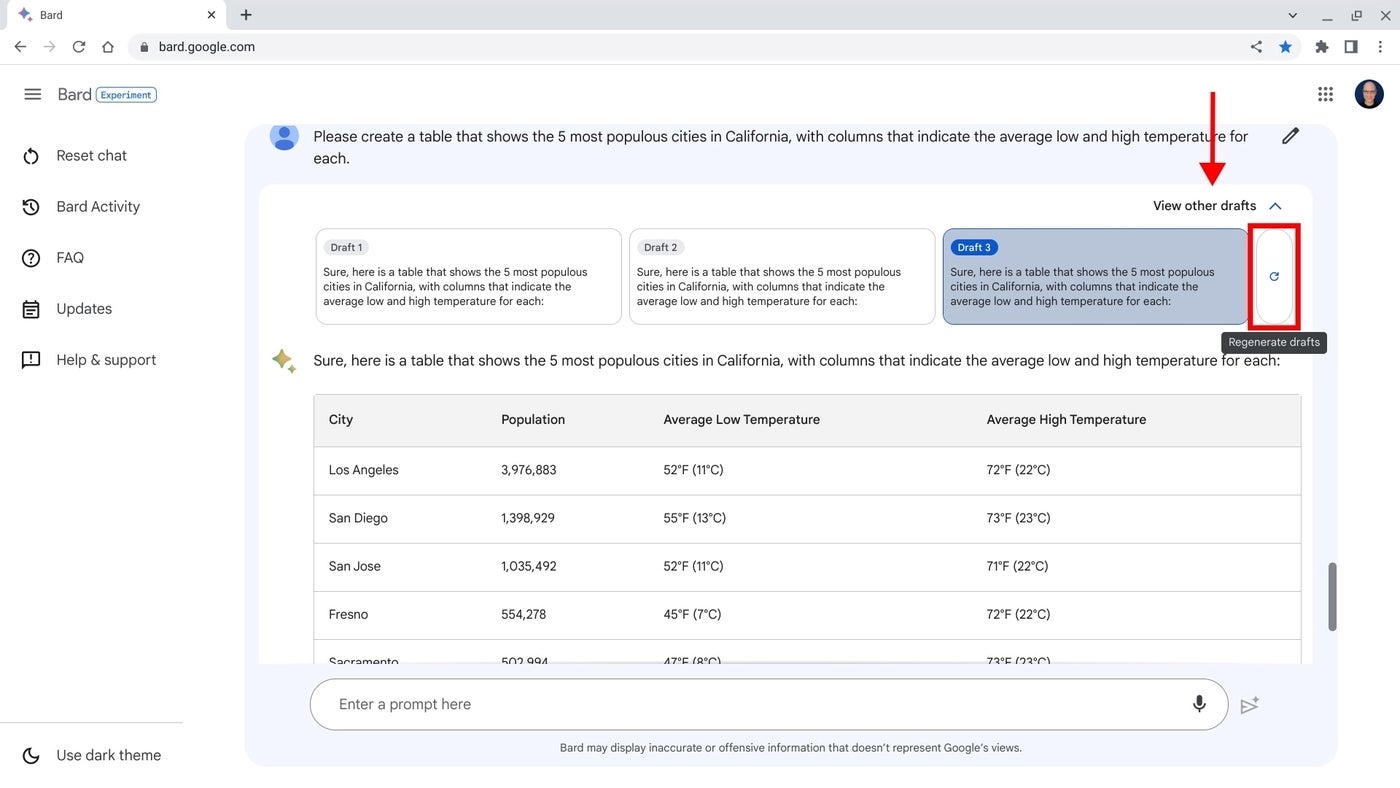
Черновики могут различаться по формату, содержанию и структуре. Google изменил эту функцию, чтобы обеспечить большее разнообразие черновиков. Кроме того, справа от черновиков отображается кнопка повторного создания черновиков, как показано прямоугольником на рисунке E. Когда вы повторно создаете черновики, Бард создает новый ответ и новый набор черновиков на подсказку.
Благодаря обновлению в середине мая 2023 года в некоторых черновиках источники указаны по ссылкам внизу ответа. Эти ссылки облегчают проверку того, что веб-страницы, из которых были созданы черновые данные, содержат контент, которому вы доверяете. Однако не каждый черновик ответа содержит эти ссылки на источники.
Упомяните или напишите мне на Mastodon (@avolber), чтобы сообщить, как вы используете Bard!
Оригинал
